Comment modifier les emplacements sur votre carte photo Instagram
La fonction Photo Map d'Instagram a été supprimée en 2016. Bien que les utilisateurs puissent toujours baliser les emplacements dans leurs publications, les modifier après les avoir publiés et rechercher des emplacements, les utilisateurs n'ont plus leurs propres onglets de carte dédiés sur leurs profils affichant les messages qu'ils ont marqués avec des emplacements. Les étapes de cet article ne sont plus utiles aux profils Instagram actuels, mais nous les avons laissées à titre informatif.
Si vous avez activé la fonction Photo Map sur votre Instagram compte, qui peut être trouvé en appuyant sur la petite icône de localisation sur l'onglet de votre profil, vous devriez être capable de voir une carte du monde avec de petites images de vos publications Instagram taguées aux endroits que vous avez pris eux.
Malheureusement, nous oublions parfois que notre option Carte photo est activée et que nous sommes trop impatients de partager une nouvelle photo ou vidéo sans désactiver l'emplacement. Si vous ne savez pas comment définir un emplacement sur vos photos ou vidéos, vous pouvez consulter ce didacticiel pas à pas qui vous montre comment procéder.
Si vous avez déjà publié une photo ou une vidéo avec un emplacement attaché à votre carte photo, il existe un moyen de le corriger. Ouvrez l'application Instagram sur votre appareil mobile pour commencer.
Tu pourrais vouloir réfléchissez à deux fois avant de partager votre position sur Instagram à des fins de confidentialité. Si vous choisissez de partager votre position, vous pouvez envisager rendre votre profil Instagram privé Ainsi, seuls vos abonnés peuvent voir vos messages.
Accédez à votre carte photo sur l'application Instagram

Accédez à l'onglet de votre profil d'utilisateur dans l'application mobile Instagram et appuyez sur le icône de localisation affiché dans le menu juste au-dessus de votre flux de photos pour afficher votre carte photo.
À l'heure actuelle, Instagram ne permet pas aux utilisateurs de modifier l'emplacement des photos ou des vidéos qui ont déjà été publiées. Vous pouvez cependant supprimer des photos et des vidéos de votre carte photo sans les supprimer de votre flux Instagram.
Ainsi, si vous devez supprimer un emplacement de votre carte photo, les diapositives restantes de ce didacticiel fonctionneront pour vous. Si vous souhaitez réellement modifier l'emplacement vers un autre, vous n'avez pas de chance jusqu'à ce qu'Instagram apporte plus de fonctionnalités d'édition à la carte photo.
Appuyez sur l'option Modifier dans le coin supérieur droit

Appuyez sur l'option dans le coin supérieur droit de la carte photo pour commencer à éditer. Sur iOS, il faut dire Éditer, mais sur un Android, il devrait y avoir trois petits points qui affichera l'option d'édition.
Appuyez sur le collection de messages (ou photos/vidéos individuelles) sur la carte photo pour les afficher dans un flux de style d'édition.
Si vous effectuez un zoom avant sur les emplacements, vous pouvez sélectionner des collections de publications plus spécifiques à modifier.
Décochez les photos ou vidéos que vous souhaitez supprimer de votre carte photo
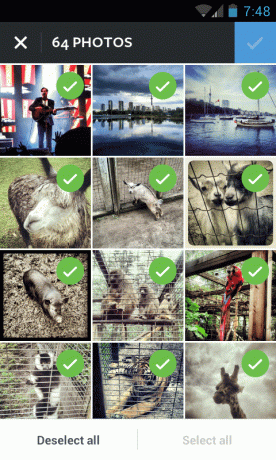
Une fois que vous avez sélectionné les photos/vidéos à modifier, vous devriez les voir s'afficher dans un flux de style grille avec des coches vertes dessus.
Vous pouvez appuyer sur n'importe quel message pour supprimer la coche, ce qui supprime essentiellement la balise de localisation de votre carte photo. Vous pouvez également utiliser le Tout sélectionner ou Tout déselectionner options en bas si vous souhaitez supprimer de grandes collections de publications de votre carte photo.
Lorsque vous avez terminé de décocher la photos ou vidéos que vous souhaitez supprimer de votre Photo Map, touchez Terminé dans le coin supérieur droit pour enregistrer vos modifications.
N'oubliez pas de désactiver le paramètre de votre carte photo lors de la publication

Pour éviter de partager votre position par accident, vous devez vous rappeler d'activer ou de désactiver l'option Carte photo (affichée sur la page de légende/publication après avoir modifié une photo ou une vidéo).
Lorsque vous l'allumez pour un nouveau message, il reste allumé pour tous vos futurs messages, sauf si vous basculez manuellement à nouveau, il est donc facile de publier sans le savoir des photos ou des vidéos sur votre carte photo sans vous en rendre compte ce.
Pour sécuriser encore plus vos données Instagram, pensez à envoyer des photos et vidéos privées à vos abonnés via Instagram Direct.
